Galite išbandyti ir naudoti daugybę skirtingų „Linux“ paskirstymų. Naudingas dalykas, kurį turi dauguma „Linux“ leidimų, yra tai, kad juos galima išbandyti nepažeidžiant jūsų „Windows“ diegimo. Tiesiog atsisiųskite „Linux ISO“ ir įrašykite vaizdo failą į kompaktinį diską, iš kurio galėsite tiesiogiai įkelti. Visai neseniai „Live Linux“ diskotekų diegimas į USB atmintinę tapo populiaresnis ir yra daugybė nemokamų programų, kurios jums padės tai padaryti.
Įdiegę „Live Linux“ į USB, norėdami išbandyti, turėsite paleisti kompiuterį naudodami USB atmintinę (jei jis palaiko USB įkrovą tiesiogiai) ir neturėsite prieigos prie „Windows“. „Linux“ išbandymo būdas „Windows“ viduje yra virtualizacijos programinės įrangos, tokios kaip „VirtualBox“, įkėlimas „Live Linux“ į virtualią aplinką. „VirtualBox“ yra puiki nemokama programa, tačiau ją įdiegti ir nustatyti gali reikėti per daug, jei nereikia ja naudotis taip dažnai. Nemokama „Windows“ programa, kuri gali suteikti jums geriausių abiejų pasaulių, yra „ LinuxLive USB Creator“ (LiLi), kuri sukuria įkrovą turinčią USB „ Linux“, bet taip pat gali apimti autonominę „VirtualBox“ versiją, kuri veikia tiesiai iš USB disko. Tai reiškia, kad norint paleisti „Live Linux“ visai nereikia diegti ar konfigūruoti „VirtualBox“. „LiLi“ yra nešiojamų arba sąrankos diegimo programų versijų, todėl tiesiog atsisiųskite ir paleiskite įrankį, kad atidarytumėte gražią juodą grafinę vartotojo sąsają, išdėstytą kaip 5 žingsnių seka, padėsianti jums atlikti procesą.

Pirmasis žingsnis yra pasirinkti įdėtą USB atmintinę. Įsitikinkite, kad naudojate USB diską, o ne tuščią standžiojo disko skaidinį, kurį taip pat galite pasirinkti iš išskleidžiamojo sąrašo.
Norėdami pasirinkti šaltinį, galite pasirinkti ISO atvaizdą, ZIP failą arba IMG failą. Taip pat yra galimybė naudoti kietajame diske anksčiau įrašytą kompaktinį diską arba aplanką. Automatinė parinktis būtų paspausti mygtuką Atsisiųsti ir išskleidžiamajame sąraše pasirinkti norimą „Linux“ distro. Yra keletas pasirinkimo variantų, tarp kurių yra keletas „Linux“ pagrįstų gelbėjimo / naudingumo diskų, tokių kaip „Hiren's Boot CD“ ir „Ophcrack“. Testuojant kai kurie sąrašo įrašai buvo pasenę ir neveikė kaip naujausia „LiLi“ versija, todėl sąrašas yra senesnis nei mėnuo. Reikia atsiminti, nors tai gali nusiųsti tiesiai į oficialų puslapį, kuriame rasite naujausias nuorodas.
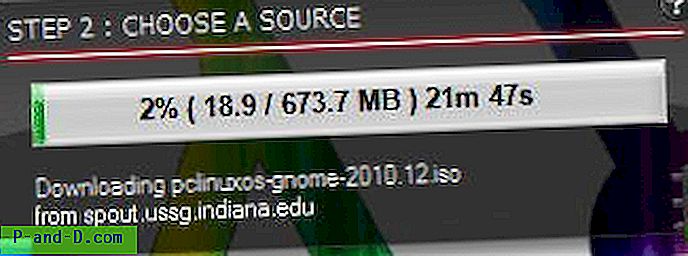
Patvarumas leidžia išsaugoti savo nuostatas ir duomenis net po perkrovimo ir leis jums įdiegti ir atnaujinti trečiosios šalies programinę įrangą. Ši parinktis negalima visuose „Linux“ diskotekose ir neveikia „VirtualBox“ „Vista“ ar 7 versijose.
4 žingsnio parinktys yra gana įdomios ir labai naudingos. Sukurtų failų paslėpimas USB atmintinėje yra vienas iš asmeninių pasirinkimų, todėl jūs taip pat turite suformatuoti „Flash“ atmintinę FAT32 formatu, jei ji dar nesuformatuota. Trečioji parinktis leis paleisti „Linux Live“ iš USB naudojant nešiojamą „VirtualBox“ versiją. Pažymėję šią parinktį atsisiųsite naujausią nešiojamą „VirtualBox“ versiją ir įdėsite ją į savo „flash drive“.
Galiausiai spustelėkite mygtuką „Lightning create“, kad pradėtumėte diegti „Linux Live“ į savo USB atmintinę. Baigę diegti, galite įkelti kompiuterį naudodami USB atmintinę, įkeliančią „Linux“ tiesiogiai, arba galite atidaryti USB diską aplanke „Mano kompiuteris“, tada paleiskite „ Virtualize_This_Key.exe“ iš aplanko „VirtualBox“, kad paleistumėte „Linux“ sistemoje „Windows“ naudodami „VirtualBox“.
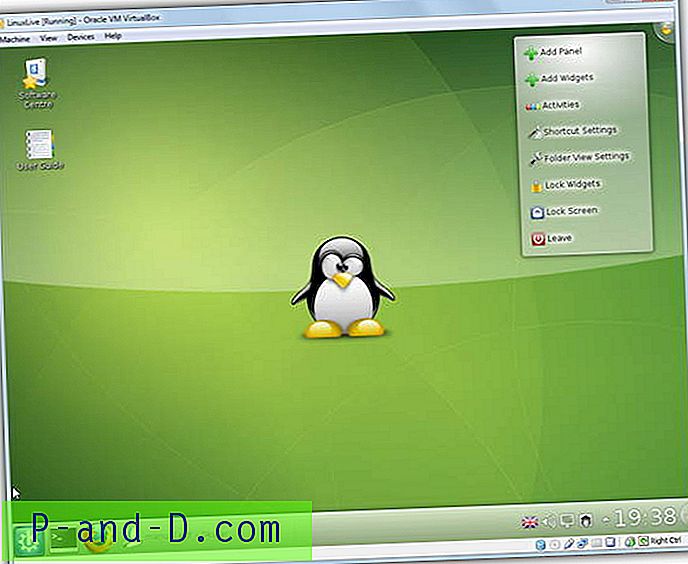
„LiLi“ palaiko šimtus skirtingų tipų „Linux“ distrosų ir „Linux“ pagrindu sukurtų naudingų diskų. Tai teikia didžiulį patogumą visiems, norintiems išmokti naudotis linux, taisyti nepaleidžiamus „Windows“ kompiuterius naudojant gelbėjimo kompaktinius diskus ar net išmokti nulaužti belaidžius tinklus. tokių kaip atgalinis takelis. Kaip atskiras „Linux to USB“ kūrėjas, „LiLi“ yra naudingas, tačiau ne per daug skiriasi nuo panašių įrankių. Tačiau su integruota virtualizacijos funkcija „LiLi“ tampa labai vertingu įrankiu. Jis veikia „Windows XP“, „Vista“, 7 ir 8.
Atsisiųskite „Linux Live USB Creator“





